윈도우 10은 증강 현실과 3D 기술 발전에 중요한 역할을 해왔습니다. 특히 Paint 3D 앱은 사용자들이 3D 객체 제작 방법을 쉽게 배울 수 있도록 도와주는 훌륭한 기본 도구입니다. Microsoft는 여기서 멈추지 않고 다양한 앱에 3D 기능을 확장하고 있으며, 최근 사진 앱 업데이트를 통해 이제 사진에 3D 효과를 추가하는 기능을 제공합니다. 이 혁신적인 기능은 프로덕션 채널과 일반 사용자 채널 모두에서 사용할 수 있으며, 아래에서 사진에 3D 효과를 적용하는 방법을 자세히 알아보겠습니다.
미리 알림: 이 글의 마지막 부분에는 해당 기능을 시연하는 비디오 튜토리얼이 준비되어 있으니, 끝까지 스크롤하여 확인해 보세요.
사진에 3D 효과 적용하기
먼저 사진 앱을 실행하고 3D 효과를 적용할 사진을 선택하세요. 상단에 있는 ‘편집 및 생성’ 버튼을 누른 후 나타나는 메뉴에서 ‘3D 효과 추가’ 옵션을 선택합니다.
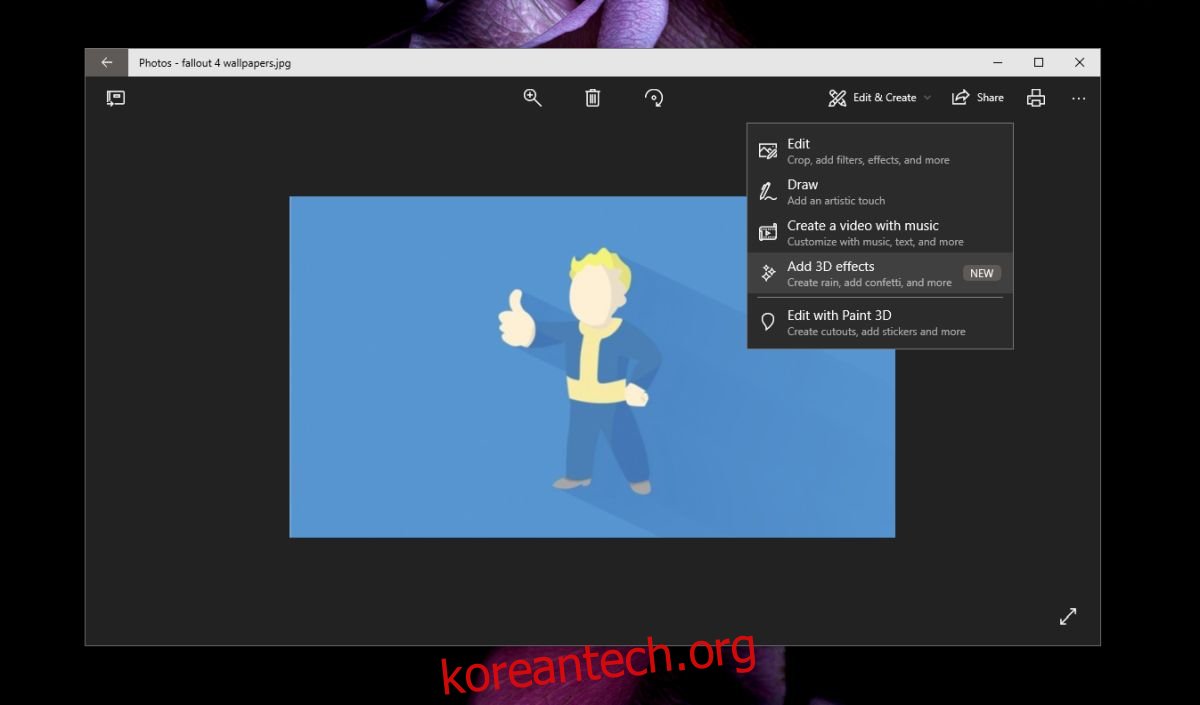
사진 편집 창이 열리면 사용 가능한 다양한 3D 효과 목록이 표시됩니다. 이러한 3D 효과들은 시각적 요소 외에도 음향 효과가 함께 제공되며, 애니메이션으로 구성되어 있습니다. 따라서 최종적으로 저장되는 이미지는 JPG 또는 PNG 형식이 아닌 MP4 파일 형태가 됩니다. 애니메이션과 음향 효과를 모두 포함하여 이미지를 저장하려면 MP4 형식을 선택해야 합니다.
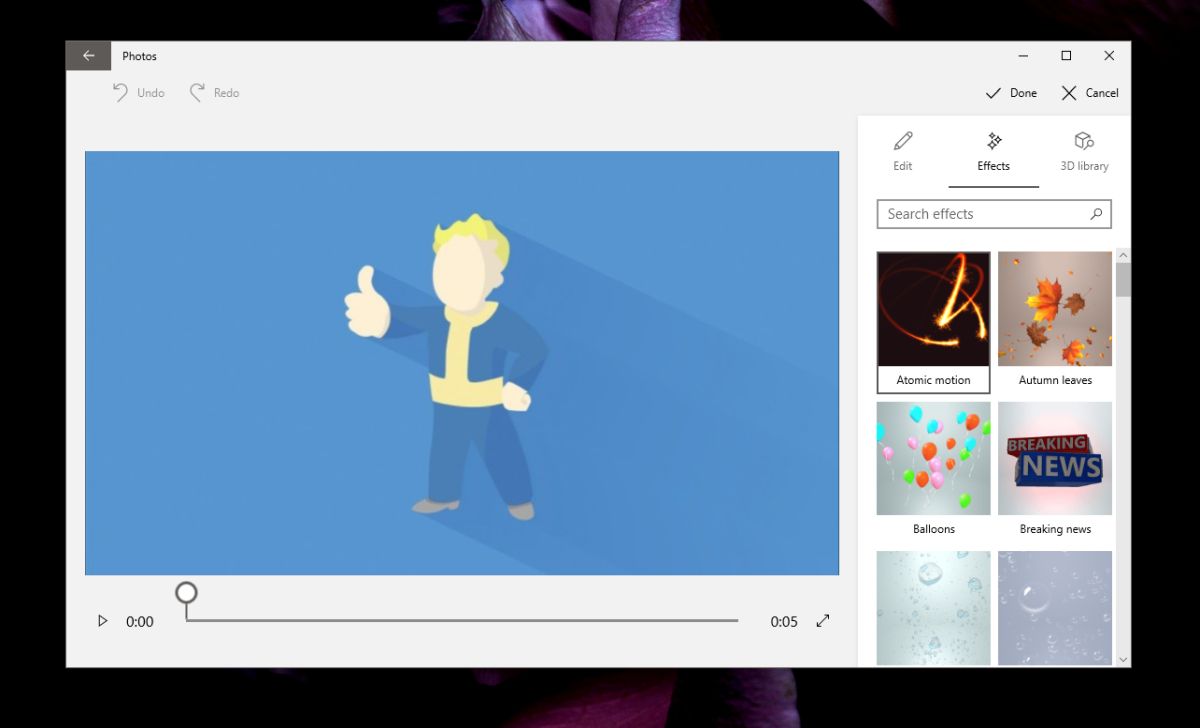
효과를 적용하기 전에 미리보기를 통해 확인할 수 있습니다. 여기서 보이는 것은 GIF 파일이므로 소리는 들을 수 없지만, 실제로는 음향 효과도 함께 제공됩니다. 3D 효과 라이브러리에서 더 많은 항목을 찾아볼 수 있으며, 모든 효과가 음향 효과를 포함하고 있는 것은 아닙니다. 생성된 MP4 파일의 길이는 5초로 제한됩니다.
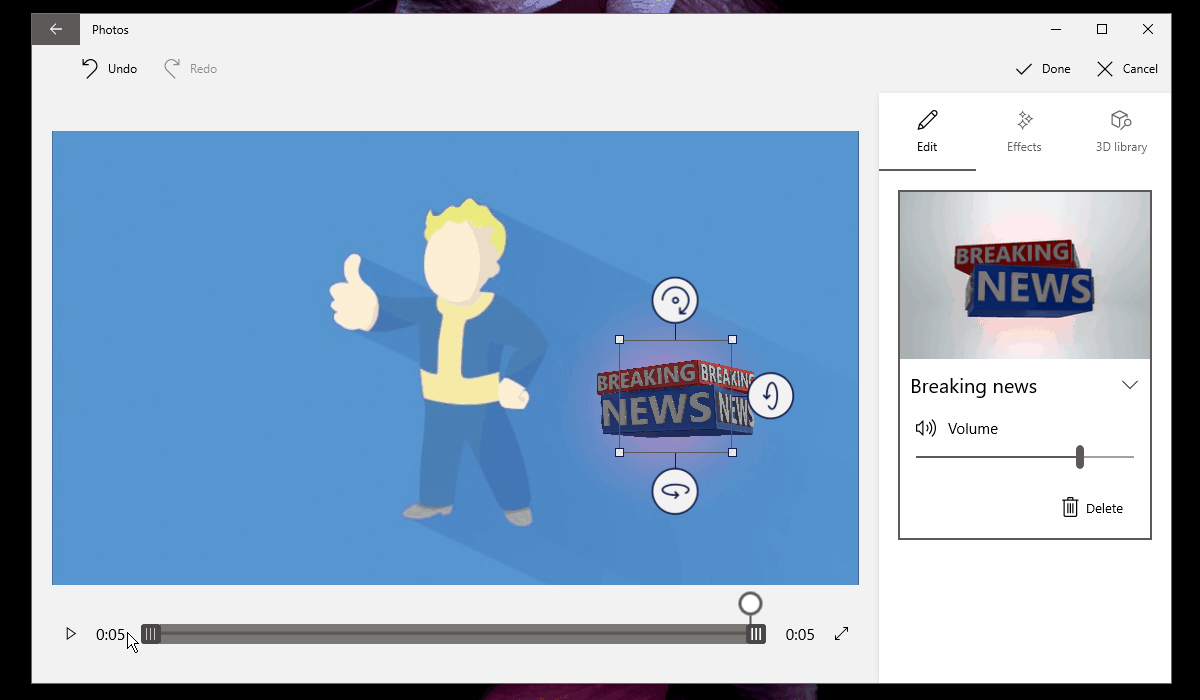
3D 효과 라이브러리에 있는 효과는 시스템에 미리 저장되어 있지 않으며, 필요할 때마다 다운로드해야 합니다. 다운로드하려는 효과를 선택하고 다운로드 과정을 진행하면 됩니다. 다운로드 시간은 다소 걸릴 수 있으니 인내심을 가지고 기다려 주시기 바랍니다.
3D 효과를 추가할 때, 효과의 위치와 크기를 자유롭게 조정할 수 있습니다. 또한 3D 객체의 각도와 방향을 변경하여 원하는 시각적 효과를 만들어낼 수 있습니다.
편집된 이미지는 MP4 파일 형식으로만 저장할 수 있습니다. 라이브 이미지 또는 GIF 형식으로 저장하는 옵션은 제공되지 않습니다. MP4 파일은 다양한 운영체제에서 호환성이 좋으므로, 생성된 파일을 자유롭게 공유할 수 있습니다.
새롭게 편집된 이미지는 원본 사진과 같은 폴더에 저장됩니다. 원본 사진은 그대로 유지되며 편집된 사진은 복사본 형태로 저장됩니다. 3D 효과를 적용한 후에는 해당 효과를 제거할 수는 없지만, 추가적인 3D 효과를 더할 수 있습니다.